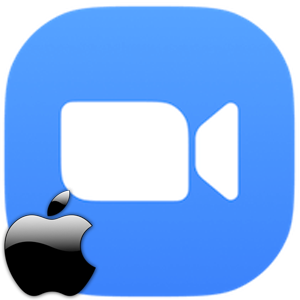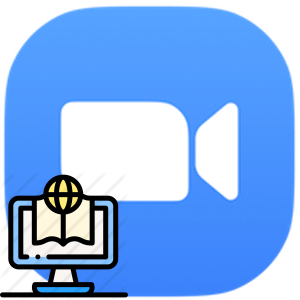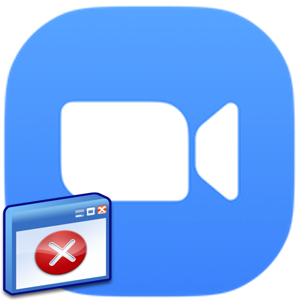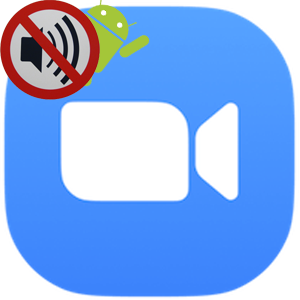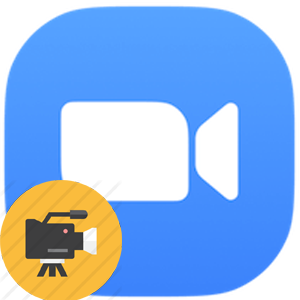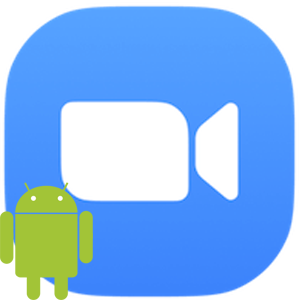Zoom – это удобная платформа для организации обучающих мероприятий, а также переговоров в корпоративной среде. Разработчики периодически выпускают обновления системы, чтобы повысить работоспособность проекта и добавить новые «плюшки». Однако у пользователей иногда возникают проблемы и с имеющимся списком возможностей. Например, многие не знают, как отключить пароль в конференции Zoom. В этой статье мы расскажем, как это сделать, и, главное, зачем.
Зачем отключать пароль в Зуме
Пароль устанавливается на комнату, чтобы исключить вероятность добавления «залетных» участников, которых не должно быть в учебном процессе или в корпоративных переговорах. В созданной конференции изменить системные настройки не получится – ее нужно завершить и только потом отключить опцию в соответствующем разделе настроек. В зависимости от платформы, где установлен Зум, будет отличаться и инструкция по отключению функции.
Инструкция для ПК
Порядок действий:
- Запускаем программу Zoom на вашем компьютере.
- Авторизуемся в системе и переходим во вкладку «Конференции» в верхней части окна.
- В открывшемся окне активируем раздел «Предстоящие» в левой части интерфейса.
- Справа кликаем по пункту «Изменить».
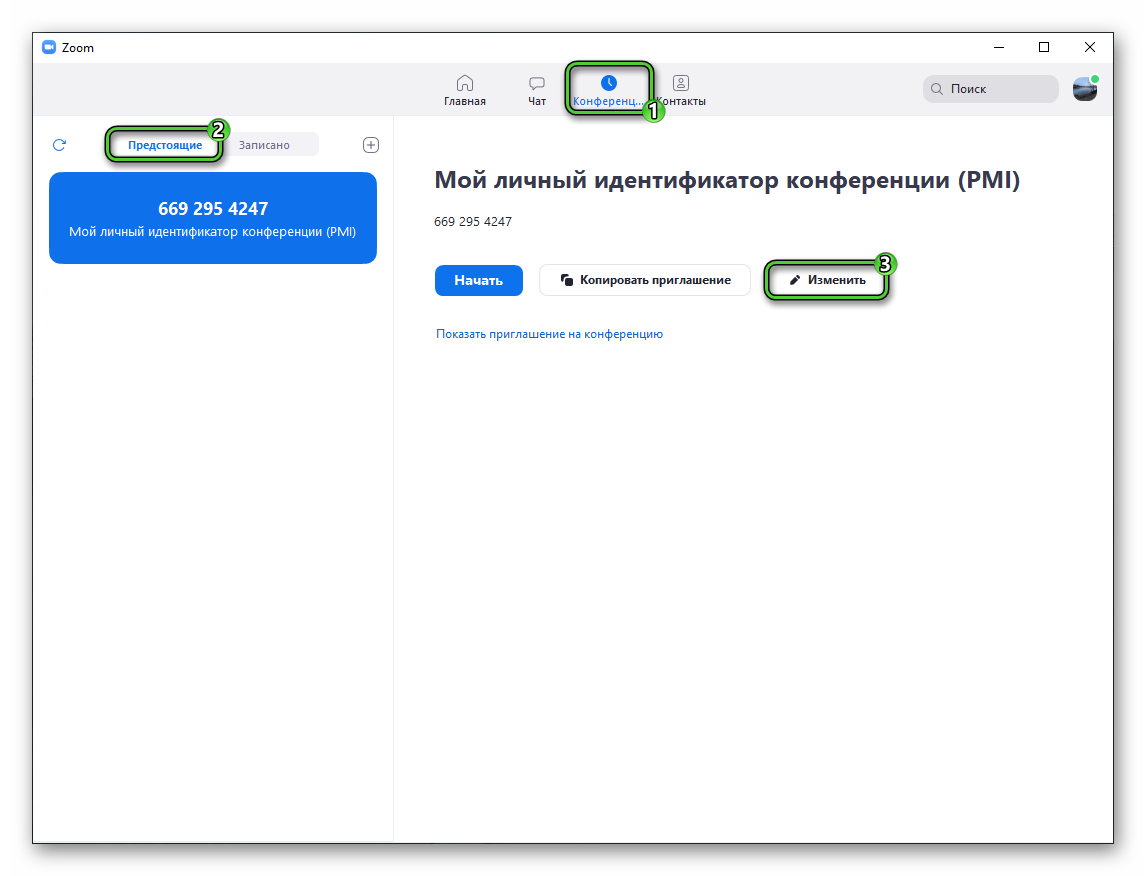
- В открывшейся страничке находим блок «Код доступа».
- Отключаем этот параметр
- Сохраняем настройку.
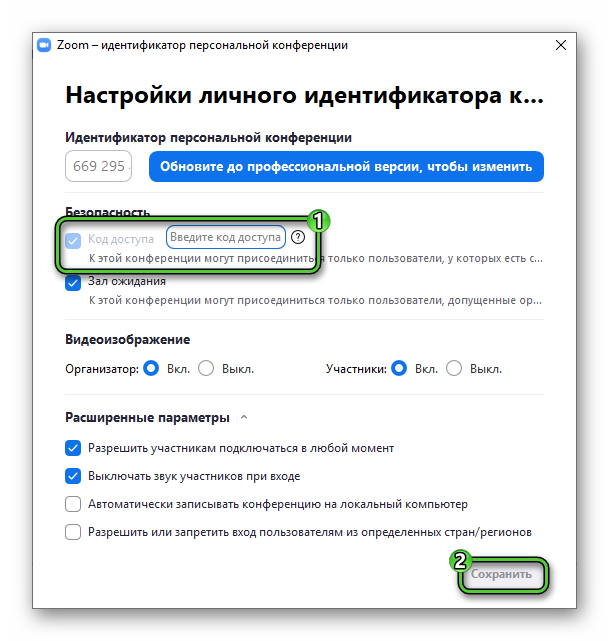
Система автоматически внесет изменения для всех последующих конференций.
В отдельных случаях стоит кликнуть по вкладке «Расширенные параметры» и найти пункт «Вкл. зал ожидания». Эта функция держит пользователя определенное время в гостевой комнате, пока администратор не добавит его в основную комнату.
Инструкция для мобильных устройств
Для смартфонов под управлением iOS и Android порядок действий не будет отличаться:
- Запускаем Зум на смартфоне.
- Вводим данные для авторизации и активируем вкладку «Конференции» в нижней части пользовательского интерфейса.
- В открывшейся страничке тапаем по кнопке «Редактировать».
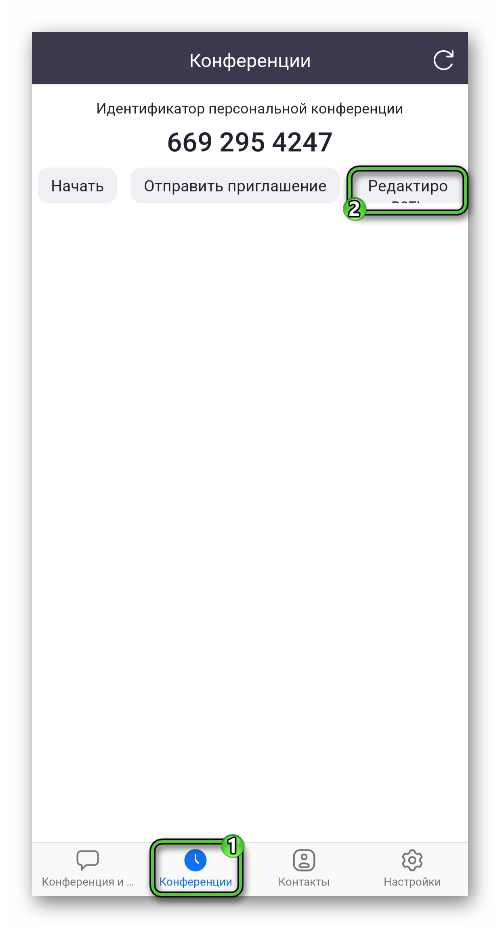
- Пролистываем открывшуюся страничку до нахождения блока «Код доступа».
- Деактивируем ползунок (он должен быть серым) напротив одноименного параметра системы.
- Сохраняем изменения.
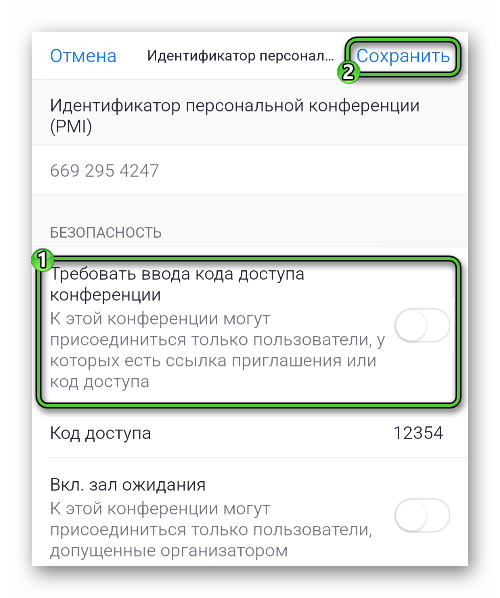
Здесь также есть функция «вкл. зал ожидания», о которой мы говорили выше. Для ее активации достаточно тапнуть по ползунку напротив. Остается активировать запланированную конференцию кнопкой «Начать» на главной страничке приложения.
Заключение
Пароль на конференцию в Zoom – это возможность отсеять случайных пользователей от проводимых мероприятий в режиме онлайн. Также это упрощает для пользователей доступ к комнате, ведь не всегда и не всем удобно вводить ПИН-код, чтобы попасть на переговоры или семинарское занятие.